48.8 Registerkarte "Terminalserver-Client"
Die Registerkarte "Terminalserver-Client" ist nur für Anwendungsobjekte verfügbar, die für Terminalserver-Anwendungen erstellt wurden.
Die Registerkarte "Terminalserver-Client" umfasst die folgenden Seiten, je nachdem, ob für das Anwendungsobjekt das Client-Protokoll ICA oder RDP festgelegt ist:
48.8.1 Seite "ICA-Einstellungen"
Auf der Eigenschaftsseite "ICA-Einstellungen" (siehe unten) können Sie die Einstellungen konfigurieren, die der Citrix ICA-Client beim Start der Anwendung von einem Citrix MetaFrame-Server aus verwendet.
Abbildung 48-55 Anwendungsobjekt > Registerkarte "Terminalserver-Client" > Seite "ICA-Einstellungen"
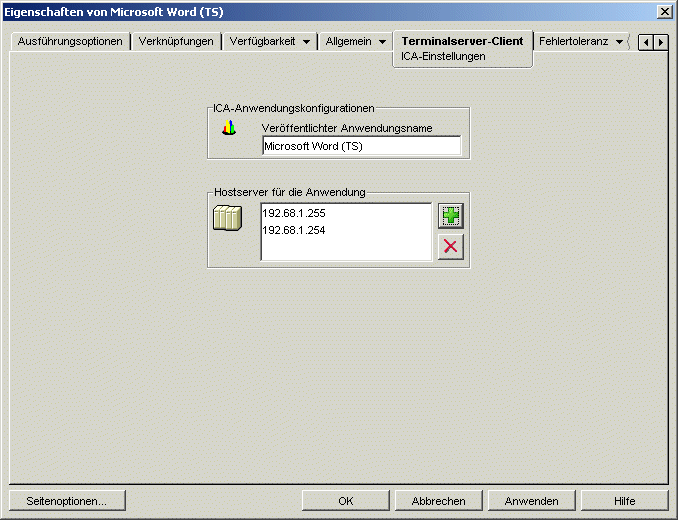
Veröffentlichter Anwendungsname
Geben Sie den Anwendungsnamen genau so an, wie er in Citrix definiert ist.
Hostserver für die Anwendung
Fügen Sie die Citrix-Server hinzu, die die Hostserver für die Anwendung sind. Klicken Sie zum Hinzufügen eines Servers auf die Schaltfläche , geben Sie die IP-Adresse oder den Hostnamen des Servers ein und klicken Sie dann auf .
Die hier angegebenen Server werden nur verwendet, wenn die Anwendung von Application Launcher oder vom NAL-Plugin gestartet wird. Das ZENworks Launch Gadget verwendet die in seinen Konfigurationseinstellungen festgelegten Server. Informationen zu den Konfigurationseinstellungen des ZENworks Launch Gadget finden Sie in Abschnitt 26.0, ZENworks Launch Gadget: Konfigurationseinstellungen.
48.8.2 Seite "RDP-Einstellungen"
Auf der Eigenschaftsseite "RDP-Einstellungen" können Sie die Einstellungen konfigurieren, die der RDP-Client verwendet, wenn die Anwendung von einem Windows-Terminalserver aus gestartet wird.
Abbildung 48-56 Anwendungsobjekt > Registerkarte "Terminalserver-Client" > Seite "Fenster"

Programme
Mit den Programmeinstellungen wird der Speicherort angegeben, von dem die Anwendung ausgeführt wird. Klicken Sie zum Anzeigen der folgenden Einstellungen auf die Registerkarte .
-
Terminalserver-Adresse und Serveranschluss: Geben Sie die IP-Adresse oder den Hostnamen des Terminalservers an. Wenn der Terminalserver nicht den Standardport 3389 verwendet, geben Sie im Feld "Serveranschluss" die korrekte Portnummer an.
-
Serverdomäne: Wenn der Terminalserver Bestandteil einer Windows NT-Domäne oder einer Active Directory-Domäne ist, geben Sie den Domänennamen ein. Wenn Name und Passwort eines Benutzers in der Domäne mit dem Benutzernamen und dem Passwort in eDirectory übereinstimmen, wird der Benutzer beim Start der Anwendung nicht zur Anmeldung beim Terminalserver aufgefordert.
-
Anwendungspfad: Geben Sie den Pfad zu der ausführbaren Datei der Anwendung aus der Perspektive des Terminalservers ein. Wenn ConsoleOne auf dem Terminalserver ausgeführt wird, können Sie nach der Datei suchen und sie ausführen.
-
Arbeitsverzeichnis: Geben Sie den Pfad des Verzeichnisses ein, das für die Arbeitsdateien der Anwendung verwendet werden soll.
Anzeige
Mit diesen Einstellungen wird die Fenstergröße und die Anzahl der für die RDP-Client-Sitzung verwendeten Farben festgelegt. Klicken Sie auf die Registerkarte "Anzeige", um die folgenden Einstellungen anzuzeigen.
-
Größe des Fern-Desktops: Wählen Sie hier die Fenstergröße für die RDP-Client-Sitzung aus. Die Fenstergröße legt die Auflösung fest, mit der die Daten angezeigt werden, sowie den Umfang des für das Fenster genutzten Bildschirmbereichs. Je höher die Auflösung, um so geringer ist die Fenstergröße und um so kleiner werden die Daten dargestellt.
Standardmäßig wird die RDP-Client-Einstellung des Benutzers verwendet. Sie können auch die Vollbildanzeige oder eine andere Standard-Bildschirmauflösung wählen.
-
Farben: Wählen Sie die gewünschte Farbanzahl für die RDP-Client-Sitzung aus. Sie haben die Wahl zwischen "256 Farben", "High Color (15 Bit)", "High Color (16 Bit)" oder "True Color (32 Bit)". Die Standardeinstellung ist "256 Farben".